Puede aplicar check-out a los archivos antiguos de forma manual y guardarlos. A continuación, puede aplicarles check-in en Vault para migrarlos, o bien puede migrarlos automáticamente con el programador de tareas. En estas secciones se describe cómo migrar archivos a la nueva versión de Inventor en Vault utilizando el programador de tareas.
Directrices de migración
Lea las siguientes pautas detenidamente antes de migrar los archivos de Inventor en Vault.
- Es muy recomendable realizar una copia de seguridad de todos los archivos de Inventor con la herramienta de copia de seguridad de la consola de Autodesk Data Management Server antes de realizar la migración.
- Los siguientes archivos se omiten durante el proceso de migración:
- Archivos de solo lectura.
- Archivos migrados anteriormente.
- Archivos creados en versiones de Autodesk Inventor que no son de producción. (por ejemplo, archivos creados en una versión Beta).
- Archivos dañados o con referencias faltantes.
- Autodesk Inventor debe disponer de una autorización del sistema antes de ejecutar el Programador de tareas.
Antes de comenzar
- Asegúrese de que los archivos se resuelven y se abren correctamente en la versión existente de Autodesk Inventor. Repare cualquier problema de resolución u otros generales antes de continuar. Si la cruz roja (recuperación) aparece en la barra de menús de Inventor, significa que el archivo contiene errores y que se debe reparar o que no se migrará.
- Asegúrese de que todos los archivos están en estado de check-in en Vault.
- Asegúrese de que la biblioteca de estilos personalizada se ha migrado. Haga clic aquí para obtener información detallada.
- Asegúrese de que la biblioteca personalizada del Centro de contenido se ha migrado. Haga clic aquí para obtener información detallada.
- Cierre todas las versiones de Autodesk Inventor. (Puede utilizar el Administrador de tareas de Windows para asegurarse de que no hay otras versiones en ejecución).
- Dado que los ensamblajes dependen de las piezas y los dibujos pueden depender tanto de las piezas como de los ensamblajes, si migra archivos específicos siga este orden de migración.
- Piezas
- Piezas normalizadas
- Subensamblajes
- Ensamblajes
- Presentaciones
- Dibujos
- El programador de tareas admite varios procesos que acortan el tiempo de migración. En el menú Configuración, haga clic en "Procesos múltiples" para obtener el cuadro de diálogo Configuración de proceso múltiple (véase la figura 1).

Figura 1
Migración de los archivos de Inventor desde Vault
- Inicie el programador de tareas: desde el menú Inicio, vaya a Todos los programas > Autodesk > Autodesk Inventor<versión> > Herramientas > Programador de tareas.
- Inicie sesión en Vault. Consulte la figura 2. Lo ideal es que el usuario inicie sesión en Vault como administrador o como usuario específico de migración, tal como se describe en Migración de archivos CAD lanzados o bloqueados.

Figura 2
- Seleccione Migrar archivos... en el menú desplegable Crear tarea para acceder al subcuadro de diálogo Migrar archivos. En el cuadro de diálogo Migrar archivos. Haga clic en el botón Configuración de proyecto para seleccionar el proyecto de Vault o use el navegador del proyecto de almacén seleccionado y, a continuación, añada el proyecto, la carpeta o la pieza que desee migrar. Se recomienda Añadir proyecto para la migración. Consulte la figura 3. Nota: Asegúrese de que la casilla de verificación Migrar desde Vault está seleccionada.
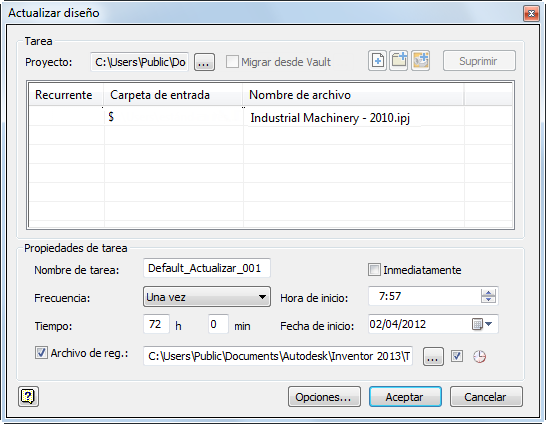
Figura 3
- En el marco Propiedades de tarea:
- Seleccione la casilla de verificación Inmediatamente si desea migrar los archivos de proyecto de una vez.
- Observe que puede aplazar la migración a otro momento, como por ejemplo, a última hora, cuando todos los usuarios de Inventor hayan acabado la jornada. Establezca la fecha y hora deseada en los cuadros de texto correspondientes.
- Defina un nombre y ubicación para el archivo de registro.
- Haga clic en el botón Opciones... en la parte inferior del cuadro de diálogo Migrar archivos. Para disfrutar de un rendimiento óptimo, se recomienda no crear archivos de visualización asociados como parte de la migración. Los usuarios de Vault Professional pueden utilizar procesador de trabajos para actualizar los archivos de visualización asociados posteriormente, pero para obtener los mejores resultados, debe modificar temporalmente la configuración Administración de la visualización para conservar los archivos DWF existentes.
Las copias locales de los archivos se deben conservar hasta que se complete toda la migración y se recomienda añadir un comentario para poder identificar cada nueva versión de los archivos como migrados correctamente si fuera necesario posteriormente.
- Haga clic en Aceptar en el cuadro de diálogo Migrar archivos para migrar los archivos.